Python → Python и плейлист Audacious
Недавно, на досуге, то ли от нечего делать, то ли от лени постоянно Драг'н'Дропать файлы в плейлист Audacious решил написать простенький скриптик на питоне для добавления файлов в плейлист и добавить его в контекстное меню Наутилуса. И решил, почему бы не поделиться им с общественностью?
Для начала сам скрипт:
Для корректной работы всплывающих уведомлений нужно установить notify-osd (в Ubuntu 9.04 и выше он уже есть)
Сохраняем скрипт, допустим, в ~ и делаем ему chmod +x.
Далее, ели вы хотите добавить этот скрипт в контекстное меню, нужно установить пакет nautilus-actions. Для этого запускаем gnome-terminal или еще чего-нибудь и набираем
После установки жмем Alt+F2 и пишем nautilus-actions-config.
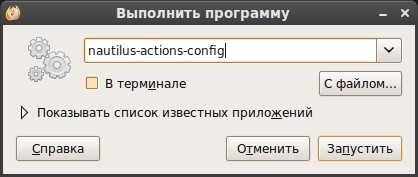
Появляется главное окошко программы. Жмем кнопочку «Добавить».
Теперь пройдемся по вкладкам.
Вкладка «Actions»:
Текст пункта меню: Add to playlist
Подсказку можно оставить пустой.
Значок можно выбрать по своему желанию (лично у меня выбрать значок не из списка не получилось).
В поле «Путь» прописываем путь до скрипта.
В поле «Аргументы» указываем %M.
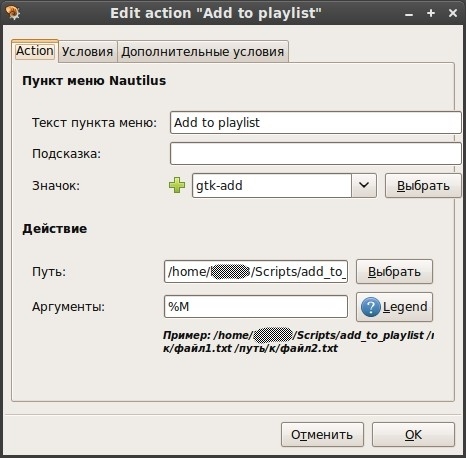
Вкладка Условия:
В поле названия фалов пишем "*.mp3; *.ogg; *.wma; *.flac". Можете сами добавить расширений
аудифайлов, мне неизвестных.
Галочку с «С учетом регистра» можно убрать (а можно и оставить).
Пункт «Типы MIME» оставим как есть.
Ставим галку на «Только файлы» и «Появляется, если выбрано несколько файлов».
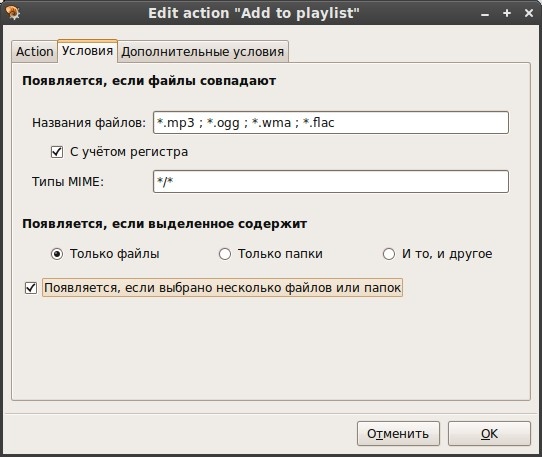
Во вкладке «Дополнительные условия» можете поставить галочки по своему усмотрению.
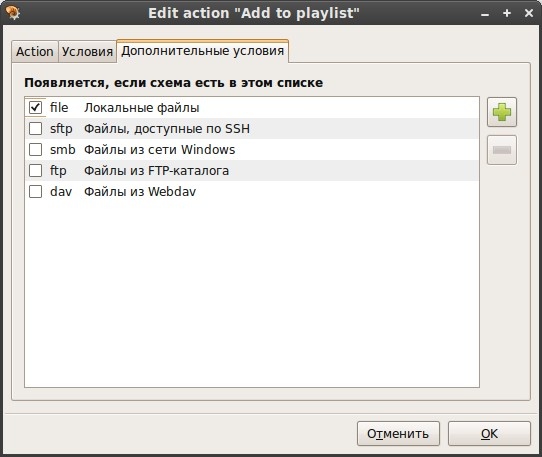
Теперь можно смело жать «ОК» и закрывать программу.
Все, дело осталось за малым. Открываем Nautilus и выделяем один или несколько аудио-файлов, кликаем правой кнопочкой и выбираем пункт «Add to playlist» и музыка волшебным образом оказывается в плейлисте Audacious. Вот, собственно, и все.
P.S: Прошу оставлять все просьбы по улучшению и замечания в комментариях (а можно и в личку, у нас демократия).
Для начала сам скрипт:
#!/usr/bin/python
#coding=utf-8
from sys import argv
from os import system
if len(argv) > 1:
for j in range(1, len(argv)):
i = 0
filename = argv[j]
while (i <= len(filename) - 1):
if (filename[i] == ' '):
filename = filename[:i] + '\\' + filename[i:]
i += 1
i += 1
system('audacious -e ' + filename)
if (len(argv) - 1) > 1:
s = 's'
else:
s = ''
system('notify-send -i /usr/share/icons/hicolor/48x48/apps/audacious.png "Audacious" "' + str(len(argv) - 1) + ' file' + s + ' added to playlist"')
else:
print "No input parameters. Please, chose file(s) and try again."Для корректной работы всплывающих уведомлений нужно установить notify-osd (в Ubuntu 9.04 и выше он уже есть)
sudo apt-get install notify-osdsudo apt-get install libnotify-bin Сохраняем скрипт, допустим, в ~ и делаем ему chmod +x.
Далее, ели вы хотите добавить этот скрипт в контекстное меню, нужно установить пакет nautilus-actions. Для этого запускаем gnome-terminal или еще чего-нибудь и набираем
sudo apt-get install nautilus-actionsПосле установки жмем Alt+F2 и пишем nautilus-actions-config.
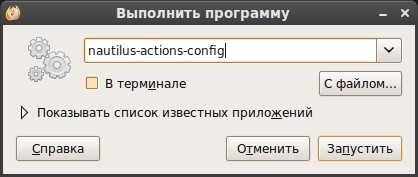
Появляется главное окошко программы. Жмем кнопочку «Добавить».
Теперь пройдемся по вкладкам.
Вкладка «Actions»:
Текст пункта меню: Add to playlist
Подсказку можно оставить пустой.
Значок можно выбрать по своему желанию (лично у меня выбрать значок не из списка не получилось).
В поле «Путь» прописываем путь до скрипта.
В поле «Аргументы» указываем %M.
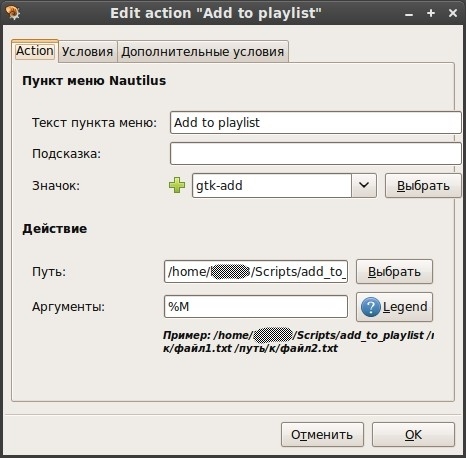
Вкладка Условия:
В поле названия фалов пишем "*.mp3; *.ogg; *.wma; *.flac". Можете сами добавить расширений
аудифайлов, мне неизвестных.
Галочку с «С учетом регистра» можно убрать (а можно и оставить).
Пункт «Типы MIME» оставим как есть.
Ставим галку на «Только файлы» и «Появляется, если выбрано несколько файлов».
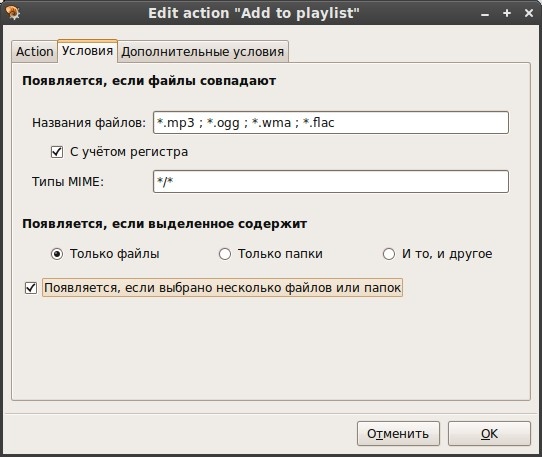
Во вкладке «Дополнительные условия» можете поставить галочки по своему усмотрению.
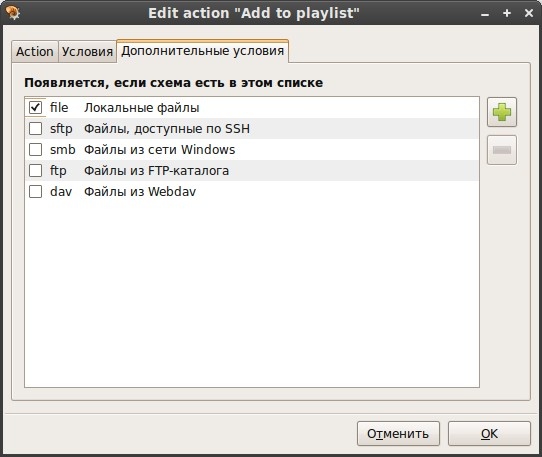
Теперь можно смело жать «ОК» и закрывать программу.
Все, дело осталось за малым. Открываем Nautilus и выделяем один или несколько аудио-файлов, кликаем правой кнопочкой и выбираем пункт «Add to playlist» и музыка волшебным образом оказывается в плейлисте Audacious. Вот, собственно, и все.
P.S: Прошу оставлять все просьбы по улучшению и замечания в комментариях (а можно и в личку, у нас демократия).
- +7
- kakty3
- 26 октября 2009, 19:59
Под кат.
ЗЫ: а так хотел в личку написать :).
Так что я бы добавил либо комментарий, либо отдельный текстовый файл(у меня он содержит необходимые программы для всех моих скриптов — после переустановки ОС проще доставлять нужные пакеты).
ps: Плюсанул и пост и рейтинг.
И что-то он не работает) И дело не в самом скрипте а в том что не добавляется пункт в наутилусе(( Может кто подскажет в чем проблема?
Если автор не против — разместил пост с его скриптом и реализацией меню — конечно же ссылка на данный топик поставлена, авторство так же указано!